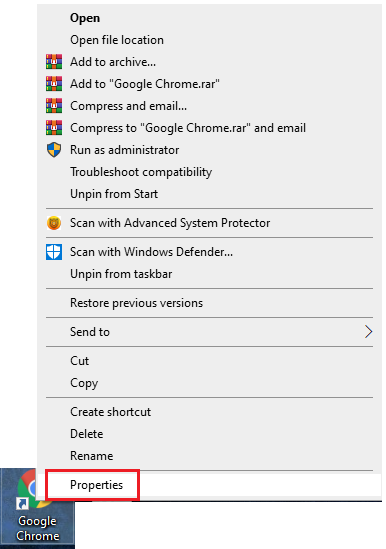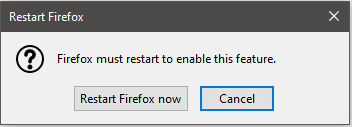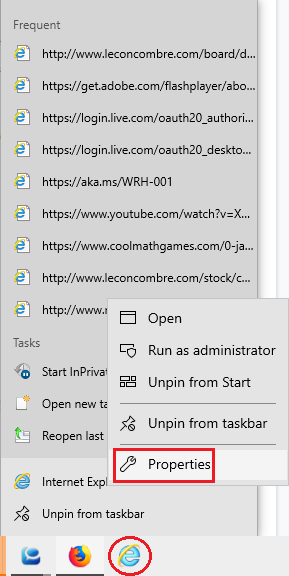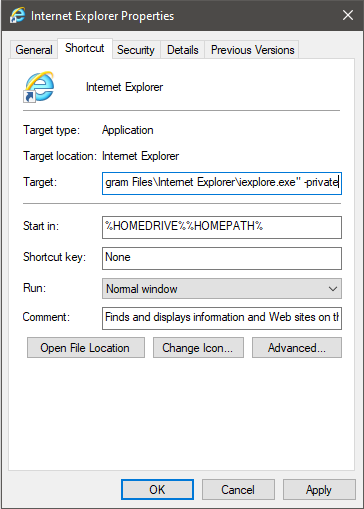Dalam dunia teknologi dan aktiviti dalam talian ini, menjaga privasi anda tetap utuh adalah kebimbangan terbesar. Oleh itu pengguna sering mengambil langkah yang berbeza untuk mengelakkan pencerobohan privasi. Salah satu kepentingan utama dalam mengekalkan sejarah carian anda secara peribadi. Google memberi kami kemudahan untuk memuat turun & memadam sejarah carian. Walau bagaimanapun, ia juga disebut bahawa ia mungkin benar-benar selamat atau tanpa nama. Oleh itu, pada bila-bila masa anda perlu mencari apa sahaja yang anda mahu simpan untuk diri anda sendiri, kami menggunakan mod Inkognito . Terdapat pelbagai sebab lain untuk menyemak imbas tanpa nama.
Bagaimana jika anda boleh melancarkan penyemak imbas kegemaran anda dalam mod inkognito secara lalai? Cukup ingin tahu! Mari tahu bagaimana untuk melakukannya! Tetapi pertama-tama, mari kita ketahui apakah mod inkognito dan apakah faedahnya
Apakah mod Inkognito Dalam Pelayar Web?
Mod inkognito ialah mod penyemakan imbas peribadi yang menyimpan maklumat sejarah penyemakan imbas anda secara peribadi dan oleh itu ia tidak disimpan pada penyemak imbas mahupun komputer. Setelah didayakan, pelayar web anda tidak akan menyimpan apa-apa yang anda lakukan padanya. Jadi, semasa dalam mod inkognito, penyemak imbas web tidak menyimpan sejarah penyemakan imbas, sejarah carian, borang web, kuki, fail sementara dan sejarah carian.
Untuk mendayakan mod inkognito secara sementara, anda perlu melancarkan Google Chrome dan pergi ke ikon hamburger yang terletak di penjuru kanan sebelah atas, klik Tetingkap inkognito baharu atau anda juga boleh menekan CTRL+SHIFT+N. Anda akan mendapat tetingkap peribadi baharu di mana anda boleh menyemak imbas tanpa nama.
Langkah Untuk Menjadikan Mod Inkognito Didayakan Secara Lalai Pada Penyemak Imbas
Google Chrome Dalam Mod Inkognito
Untuk mendapatkan Inkognito Chrome secara Lalai setiap kali dilancarkan, ikut langkah berikut:
- Cari pintasan Chrome pada desktop anda dan klik kanan padanya. Daripada menu konteks, pilih Properties.
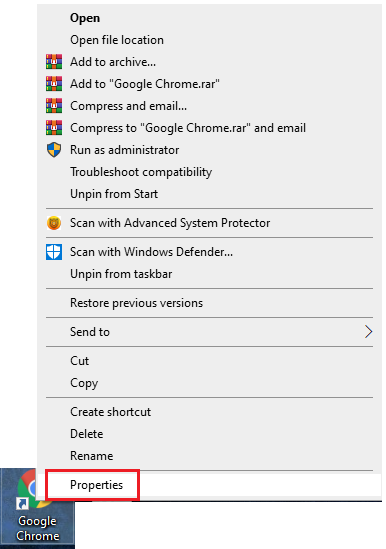
Kaedah Alternatif: Jika anda tidak menemui pintasan desktop, anda perlu pergi ke lokasi Chrome di komputer anda. Untuk mencari, ikuti laluan ini:
ThisPC->LocalDiskC:->ProgramFiles(x86)->Google->Chrome->Application->Chrome.exe
- Setelah ditemui, klik kanan pada Chrome.exe dan dari menu konteks, klik Cipta Pintasan (jika ingin mendapatkan pintasan pada desktop).
Jika tidak, pilih Properties dari menu konteks.
- Cari Sasaran dan tukar laluan -
Daripada "C:\Program Files (x86)\Google\Chrome\Application\chrome.exe"
(Ini akan membuka tetingkap penyemak imbas biasa)
Ke – “C:\Program Files (x86)\Google\Chrome\Application\chrome.exe” -inkognito
Laluan akan membuka Chrome dalam inkognito melalui mod penyemakan imbas lalai. Perbezaan antara mod penyemakan imbas biasa dan laluan mod inkognito ialah -inkognito.
Kini apabila anda membuka Chrome menggunakan pintasan ini, ia akan membuka tetingkap penyemakan imbas peribadi dan bukannya tetingkap Chrome biasa. Kini, anda akan dapat menyemak imbas tanpa nama setiap kali anda membuka Chrome.
Mozilla Firefox-Pelayaran Peribadi
Untuk Mozilla Firefox sentiasa dibuka dalam mod penyemakan imbas peribadi, kemudian klik Menu. Pergi ke Pilihan.
Klik Privasi & Keselamatan dari sebelah kiri panel. Di bawah Sejarah, klik kotak Firefox akan, daripada menu lungsur, pilih "Jangan ingat sejarah".
Ia akan menggesa untuk memulakan semula Firefox anda.
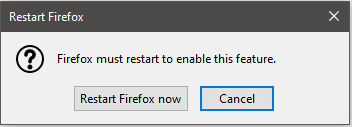
Sekarang apabila anda akan menggunakan pintasan Firefox untuk melancarkan penyemak imbas, ia akan dibuka sebagai Inkognito Firefox secara lalai. Ia tidak akan kelihatan seperti mod inkognito tetapi ia akan berfungsi sama.
Internet Explorer-InPrivate Browsing
Untuk Internet Explorer, anda perlu menggunakan pilihan baris perintah ke Internet Explorer untuk mendapatkan inkognito secara lalai.
Pergi ke pintasan Internet Explorer dan klik kanan padanya. Daripada menu konteks, pilih Properties.
Nota: Jika IE disematkan pada bar tugas anda, anda boleh klik kanan padanya Internet Explorer untuk mendapatkan tetingkap Properties.
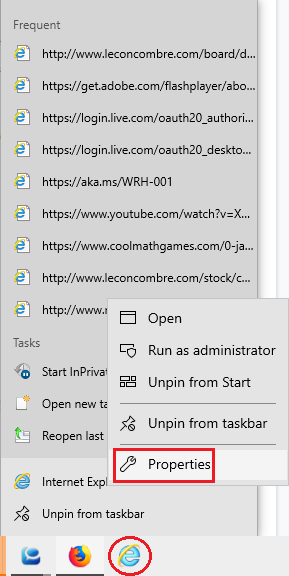
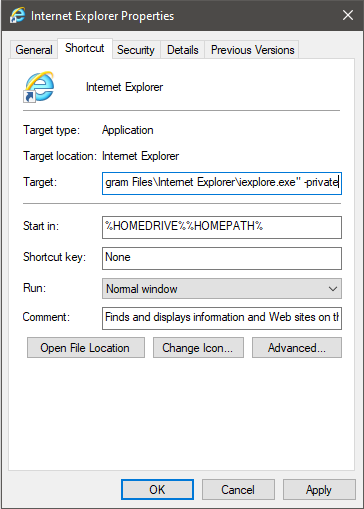
Pada tetingkap Properties, pergi ke kotak Sasaran dan pada penghujung laluan ditulis, berikan ruang dan tulis -private. Klik Guna dan OK untuk menyimpan perubahan.
Sekarang, setiap kali anda akan menggunakan pintasan ini untuk membuka Internet Explorer, anda akan mendapat mod Penyemakan Imbas DalamPrivate didayakan.
Kesimpulan
Jadi, dengan cara ini anda boleh membuat Chrome, IE dan Mozilla Firefox anda berjalan dalam mod penyemakan imbas peribadi atau mod inkognito secara lalai setiap kali ia dilancarkan. Kini anda boleh menyimpan kuki dan data penyemakan imbas anda selamat dengan mudah.
Walau bagaimanapun, jika anda ingin melengkapkan tanpa nama, maka dinasihatkan untuk menggunakan perkhidmatan VPN. Salah satu perkhidmatan VPN terbaik, Nord VPN boleh memastikan anda selamat daripada penggodam, ISP dan penjenayah siber lain. Ia datang dengan teknologi canggih untuk melindungi aktiviti internet anda daripada perisian hasad dan penggodam. Ia juga melindungi anda apabila berada di rangkaian Wi-Fi awam dan menyekat iklan juga. Jadi, ini dia! Beginilah cara anda menggunakan inkognito dalam Chrome, Firefox dan IE. Kini anda boleh menyemak imbas tanpa nama setiap kali anda melancarkannya.
Adakah anda mendapati artikel itu berguna? Jika ya, sila kongsikan pendapat anda di bahagian komen di bawah. Juga, langgan Surat Berita kami untuk mendapatkan kemas kini teknologi terkini.